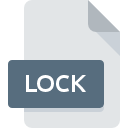
Bestandsextensie LOCK
Lock Format
-
Category
-
Populariteit3.5 (24 votes)
Wat is LOCK bestand?
Een .LOCK-bestand wordt gebruikt om een bron of bestand te vergrendelen dat door verschillende besturingssystemen en programma's wordt ondersteund. Wanneer de bestanden of bronnen tegelijkertijd door meerdere gebruikers worden geopend, geeft het LOCK-bestand de gebruikers opdracht te wachten totdat de resource / het bestand is vrijgegeven zodat andere gebruikers toegang hebben tot hetzelfde bestand. Het LOCK-bestand is een leeg bestand; het bestand kan echter eigenschappen en instellingen voor het slot bevatten. Over het algemeen wordt telkens wanneer een nieuw bestand wordt gemaakt een vergrendelingsbestand gemaakt voor het nieuwe bestand. Het LOCK-bestand wordt algemeen ondersteund op Unix-gebaseerde systemen en Red Hat Linux-systeem.
Programma's die LOCK bestandsextensie ondersteunen
De volgende lijst bevat programma's gegroepeerd door 3 besturingssystemen die LOCK-bestanden ondersteunen. Bestanden met de extensie LOCK zijn, net als andere bestandsindelingen, te vinden op elk besturingssysteem. De bestanden in kwestie kunnen worden overgedragen naar andere apparaten, mobiel of stationair, maar mogelijk zijn niet alle systemen in staat om dergelijke bestanden correct te verwerken.
Programma’s die een LOCK-bestand ondersteunen
Updated: 04/11/2020
Hoe open je een LOCK-bestand?
Problemen met de toegang tot LOCK kunnen verschillende oorzaken hebben. Wat belangrijk is, kunnen alle veelvoorkomende problemen met betrekking tot bestanden met de extensie LOCK door de gebruikers zelf worden opgelost. Het proces is snel en er is geen IT-expert bij betrokken. De onderstaande lijst helpt u bij het oplossen van het probleem.
Stap 1. Download en installeer Mozilla Firefox
 Problemen met het openen en werken met LOCK-bestanden hebben hoogstwaarschijnlijk te maken met het feit dat er geen goede software compatibel is met LOCK-bestanden op uw machine. Dit probleem kan worden verholpen door Mozilla Firefox of een ander compatibel programma, zoals SkyDrive, Adobe Photoshop Lightroom, Microsoft Visual Studio, te downloaden en te installeren. Bovenaan de pagina vindt u een lijst met alle programma's die zijn gegroepeerd op basis van ondersteunde besturingssystemen. De veiligste methode om Mozilla Firefox geïnstalleerd te downloaden is door naar de website van de ontwikkelaar (Mozilla) te gaan en de software te downloaden met behulp van de aangeboden links.
Problemen met het openen en werken met LOCK-bestanden hebben hoogstwaarschijnlijk te maken met het feit dat er geen goede software compatibel is met LOCK-bestanden op uw machine. Dit probleem kan worden verholpen door Mozilla Firefox of een ander compatibel programma, zoals SkyDrive, Adobe Photoshop Lightroom, Microsoft Visual Studio, te downloaden en te installeren. Bovenaan de pagina vindt u een lijst met alle programma's die zijn gegroepeerd op basis van ondersteunde besturingssystemen. De veiligste methode om Mozilla Firefox geïnstalleerd te downloaden is door naar de website van de ontwikkelaar (Mozilla) te gaan en de software te downloaden met behulp van de aangeboden links.
Stap 2. Controleer de versie van Mozilla Firefox en werk deze indien nodig bij
 Als de problemen met het openen van LOCK-bestanden nog steeds optreden, zelfs na het installeren van Mozilla Firefox, is het mogelijk dat u een verouderde versie van de software hebt. Controleer op de website van de ontwikkelaar of een nieuwere versie van Mozilla Firefox beschikbaar is. Het kan ook voorkomen dat softwaremakers door hun applicaties bij te werken compatibiliteit toevoegen met andere, nieuwere bestandsformaten. De reden dat Mozilla Firefox bestanden met LOCK niet aankan, kan zijn dat de software verouderd is. De nieuwste versie van Mozilla Firefox moet alle bestandsindelingen ondersteunen die compatibel zijn met oudere versies van de software.
Als de problemen met het openen van LOCK-bestanden nog steeds optreden, zelfs na het installeren van Mozilla Firefox, is het mogelijk dat u een verouderde versie van de software hebt. Controleer op de website van de ontwikkelaar of een nieuwere versie van Mozilla Firefox beschikbaar is. Het kan ook voorkomen dat softwaremakers door hun applicaties bij te werken compatibiliteit toevoegen met andere, nieuwere bestandsformaten. De reden dat Mozilla Firefox bestanden met LOCK niet aankan, kan zijn dat de software verouderd is. De nieuwste versie van Mozilla Firefox moet alle bestandsindelingen ondersteunen die compatibel zijn met oudere versies van de software.
Stap 3. Stel de standaardapplicatie in om LOCK-bestanden te openen naar Mozilla Firefox
Controleer na het installeren van Mozilla Firefox (de meest recente versie) of dit is ingesteld als de standaardtoepassing om LOCK-bestanden te openen. De methode is vrij eenvoudig en varieert weinig tussen besturingssystemen.

De eerste keuze-applicatie selecteren in Windows
- Kies het item in het bestandsmenu dat toegankelijk is door met de rechtermuisknop op het LOCK-bestand te klikken
- Klik op en selecteer vervolgens de optie
- Selecteer ten slotte , wijs de map aan waarin Mozilla Firefox is geïnstalleerd, vink het vakje Altijd deze app gebruiken voor het openen van LOCK-bestanden openen aan en bevestig uw selectie door op klikken

De eerste keuze-applicatie selecteren in Mac OS
- Selecteer het vervolgkeuzemenu dat toegankelijk is door op het bestand met de extensie LOCK te klikken
- Zoek de optie - klik op de titel als deze verborgen is
- Selecteer de juiste software en sla uw instellingen op door op wijzigen te klikken
- Als u de vorige stappen hebt gevolgd, verschijnt een bericht: Deze wijziging wordt toegepast op alle bestanden met de extensie LOCK. Klik vervolgens op de knop om het proces te voltooien.
Stap 4. Controleer of LOCK niet defect is
Als u de instructies uit de vorige stappen hebt gevolgd, maar het probleem is nog steeds niet opgelost, moet u het betreffende LOCK-bestand verifiëren. Het is waarschijnlijk dat het bestand beschadigd is en dus niet toegankelijk is.

1. Controleer het LOCK-bestand op virussen of malware
Als LOCK inderdaad is geïnfecteerd, is het mogelijk dat de malware het openen blokkeert. Scan het bestand onmiddellijk met een antivirusprogramma of scan het hele systeem om ervoor te zorgen dat het hele systeem veilig is. LOCK-bestand is besmet met malware? Volg de stappen die worden voorgesteld door uw antivirussoftware.
2. Zorg ervoor dat het bestand met de extensie LOCK compleet en foutloos is
Als het LOCK-bestand door iemand anders naar u is verzonden, vraagt u deze persoon het bestand opnieuw naar u te verzenden. Het is mogelijk dat het bestand niet correct is gekopieerd naar een gegevensopslag en onvolledig is en daarom niet kan worden geopend. Het kan gebeuren dat het downloadproces van het bestand met de extensie LOCK is onderbroken en dat de bestandsgegevens defect zijn. Download het bestand opnieuw van dezelfde bron.
3. Controleer of uw account beheerdersrechten heeft
Het is mogelijk dat het betreffende bestand alleen toegankelijk is voor gebruikers met voldoende systeemrechten. Schakel over naar een account met vereiste rechten en probeer het bestand Lock Format opnieuw te openen.
4. Controleer of uw systeem kan omgaan met Mozilla Firefox
De besturingssystemen kunnen voldoende vrije bronnen opmerken om de toepassing uit te voeren die LOCK-bestanden ondersteunt. Sluit alle actieve programma's en probeer het LOCK-bestand te openen.
5. Zorg ervoor dat u de nieuwste stuurprogramma's en systeemupdates en -patches hebt geïnstalleerd
Regelmatig bijgewerkte systeem, stuurprogramma's en programma's houden uw computer veilig. Dit kan ook problemen met Lock Format -bestanden voorkomen. Het is mogelijk dat een van de beschikbare systeem- of stuurprogramma-updates de problemen met LOCK-bestanden met betrekking tot oudere versies van bepaalde software oplost.
Wilt u helpen?
Als je nog meer informatie over de bestandsextensie LOCK hebt, zullen we je dankbaar zijn als je die wilt delen met de gebruikers van onze site. Gebruik het formulier hier en stuur ons je informatie over het LOCK-bestand.

 Windows
Windows 



 MAC OS
MAC OS  Linux
Linux 
